Исправить невозможность подключения к миру в Minecraft для Windows 10: Minecraft — это развлечение, в которое стоит играть с друзьями. Вы сможете построить дом, выжить вместе и пережить различные приключения в бесконечном мире, который у вас есть.
Возможно, вы раньше без проблем играли со своими друзьями, но сейчас вы столкнулись с проблемой «Невозможно подключиться к миру в Windows 10».
Об этой ошибке Minecraft сообщалось несколько раз, и у нее может быть несколько причин. Вот почему в этом посте я хочу оставить некоторые из лучших советов, хаков и исправлений, которые решат эту проблему на вашем компьютере и позволят вам играть с друзьями.
Начнем с первого исправления.
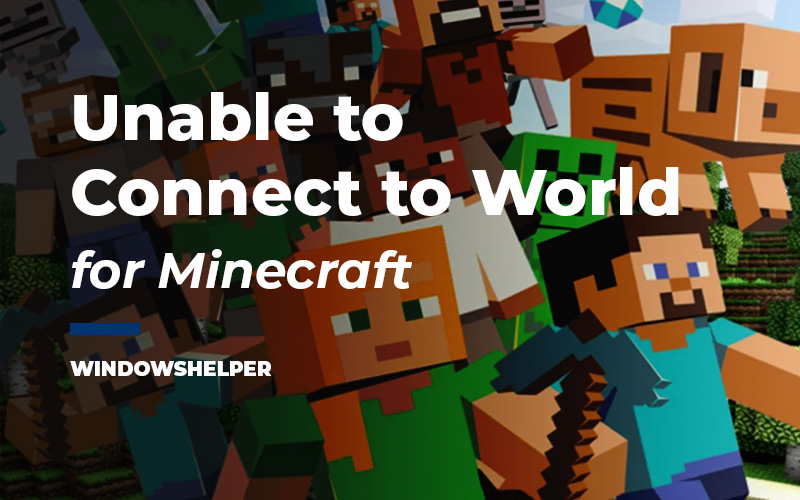
Метод № 1: разрешить присоединение к многопользовательским играм
В Windows 10 вам нужно использовать Microsoft, чтобы играть в многопользовательскую игру Minecraft. Когда вы можете играть со своими друзьями в эту игру, возможно, есть настройка конфиденциальности под названием «присоединиться к многопользовательским играм», которая может быть причиной того, что вы видите ошибку: «Невозможно подключиться к миру».
- Чтобы включить этот параметр конфиденциальности, вам необходимо посетить следующий сайт.
- Оказавшись там, перейдите к Xbox One/Windows 10 онлайн Вкладка «Безопасность»
- Прокрутите вниз и установите флажок Разрешить под опцией Присоединяйтесь к многопользовательским играм
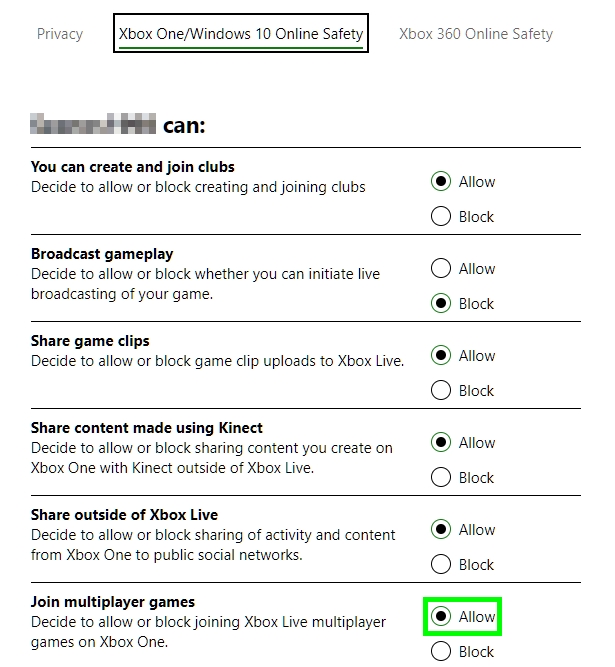
- Теперь попробуйте снова сыграть в многопользовательскую игру Minecraft, и на этот раз вы сможете подключиться без проблем.
Способ №2: обновить Minecraft
Minecraft — это игра, в которой продолжают выпускаться новые обновления, которые помогут вам решить множество проблем, таких как невозможность подключения к World в Minecraft.
Для Minecraft Windows 10 Edition вы всегда будете получать уведомления о новых обновлениях для игры, которые вы можете установить, но если вы хотите выполнить эту проверку вручную. Следуй этим шагам
- Во-первых, вам необходимо Магазин Windowsи вы можете сделать это, выполнив поиск в хранилище слов в Windows
- После открытия откройте меню «Подробнее», расположенное рядом с аватаром вашей учетной записи.
- В открывшемся списке выберите вариант Загрузки и обновления
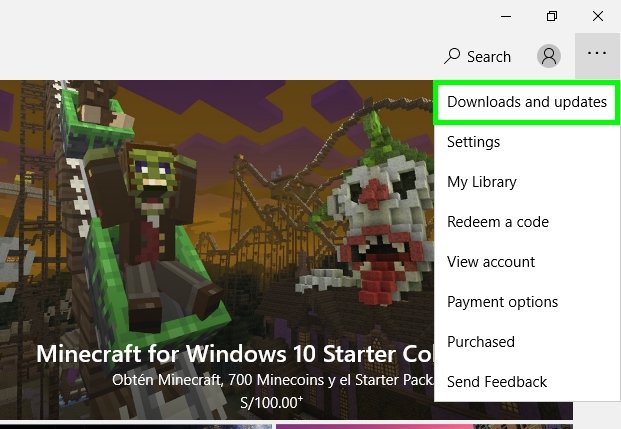
- Оказавшись там, вам понадобятся все ваши приложения Магазина Windows, которые вы установили на свой компьютер, для поиска обновлений нажмите кнопку Получайте обновления
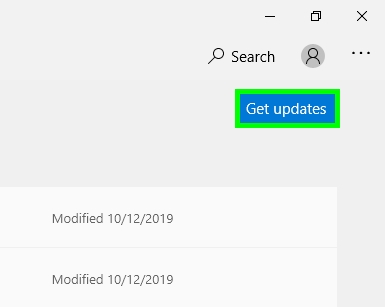
- Затем подождите, пока Магазин Windows выполнит поиск обновлений для Minecraft, а затем запустите игру и повторите попытку подключения к миру.
Способ № 3: добавить Minecraft в список разрешенных приложений брандмауэра
В Windows 10 вы по умолчанию включили брандмауэр, и этот полезный инструмент может блокировать игру. Чтобы решить эту проблему, вы можете попробовать добавить игру в разрешенные приложения, которые сообщат Windows о необходимости принять подключения и удалить сообщение: Невозможно подключиться к миру.
Для этого вы можете выполнить следующие шаги:
- Вам нужно открыть панель управления, вы можете сделать это из окна «Выполнить». Победить + рвыполнив команду
control - Открыв, перейдите в раздел Система и безопасность а затем Брандмауэр Защитника Windows
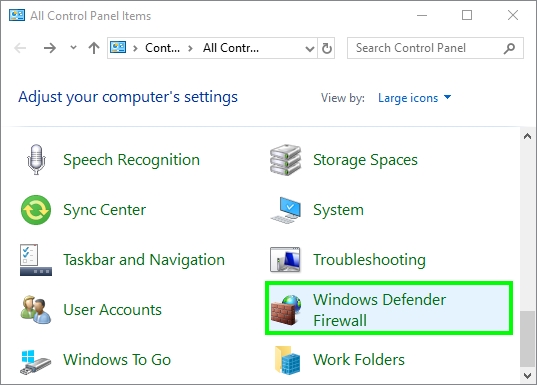
- В левом боковом меню нажмите на строку Разрешить приложение или функцию через брандмауэр Защитника Windows
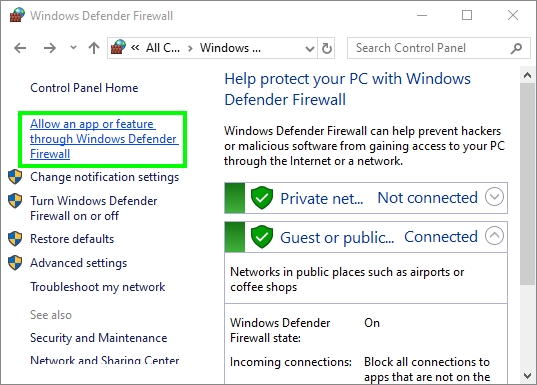
- Загрузится новое окно, там нажмите на кнопку Изменить настройки на вершине
- Прокрутите вниз и найдите игру Майнкрафт: версия для Windows 10. Там установите два флажка Private и Public и нажмите на ХОРОШО чтобы сохранить изменения
- Теперь попробуйте подключить мир в Minecraft и, надеюсь, проблема будет решена.
Способ № 4: отключить антивирус
Вы разрешаете Minecraft для Windows 10 через брандмауэр, но по-прежнему видите сообщение «Не удается подключиться к миру?» Что ж, возможно, проблема в вашем защитном программном обеспечении.
Сообщается, что многие антивирусы блокируют безобидные программы или игры, такие как Minecraft, и это может быть причиной проблемы. Одним из быстрых обходных путей, который вы можете попробовать, является временное отключение защиты при подключении к Minecraft.
Вы можете легко сделать это с помощью значка антивируса на панели задач, как на изображении выше:
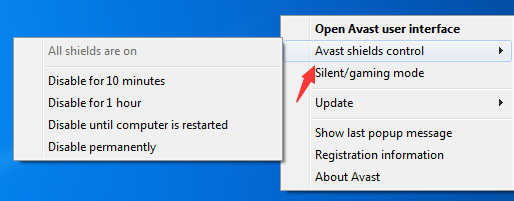
Если игра может подключаться без проблем с отключенным антивирусом, вам необходимо добавить игру в список исключений вашего программного обеспечения безопасности.
Метод № 5: сброс настроек свойств Интернета
Minecraft для Windows 10 по умолчанию подключается к серверам, используя настройки свойств Интернета. Если с этими настройками что-то не так, в игре вы обнаружите подобные проблемы с подключением.
Один из способов решить эту проблему — сбросить свойства Интернета, выполнив следующие действия:
- Вам нужно открыть свойства Интернета, нажать клавиши Победить + р и туда скопируйте команду:
inetcpl.cpl - Теперь нажмите на ХОРОШО открыть Интернет-свойства
- После открытия перейдите к Передовой вкладка
- В этой вкладке нажмите на кнопку Перезагрузить
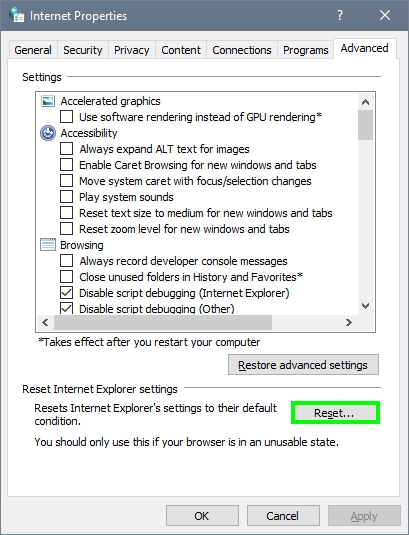
- Появится новое окно, там поставьте галочку Удалить личные настройки и нажмите на кнопку Перезагрузить
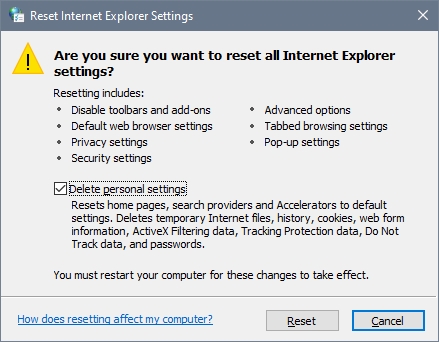
- Наконец, попробуйте снова подключиться к Minecraft.
Способ № 6: Используйте VPN
Это будет мой последний совет для вас, который может решить эту проблему в Minecraft. Если вы подключаетесь к Интернету через сеть организации, возможно, из вашего колледжа или работы, серверы Minecraft могут быть заблокированы, и поэтому появляется сообщение о невозможности подключения.
Хотя с этим особо ничего не поделаешь, можно попробовать использовать VPN, который разблокирует это ограничение.
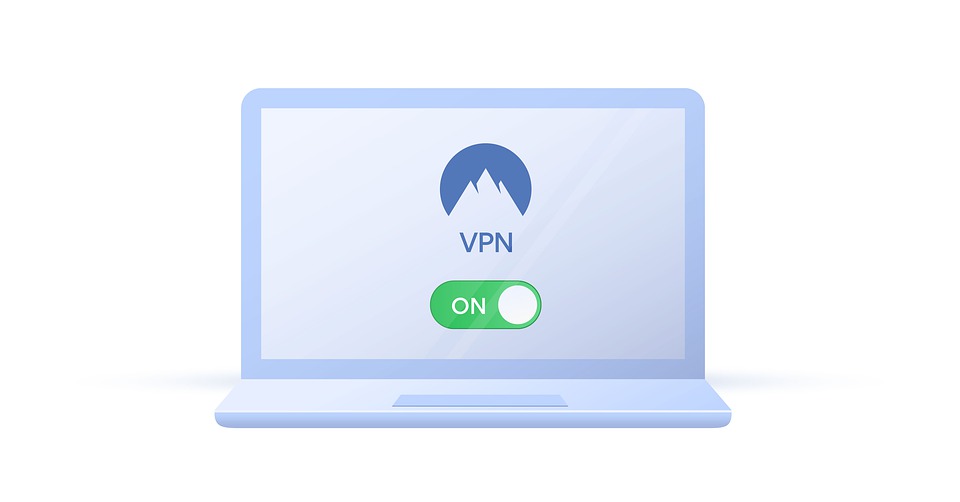
Установить VPN на свой компьютер несложно, как и любую другую программу. Я рекомендую вам попробовать Express VPN. После установки попробуйте еще раз подключить мир Minecraft, и, надеюсь, вы сможете без проблем играть с друзьями.
Здесь у вас есть обзор Express VPN, который вы должны проверить перед его установкой, чтобы узнать больше и понять, как он работает.
Подведение итогов
С помощью методов, которые я оставил выше, вы сможете играть в Minecraft для Windows 10 со своими друзьями и правильно подключаться к любому миру.
Если у вас есть какие-либо проблемы или вопросы по поводу этого урока, вы можете оставить меня в разделе комментариев ниже.
В любом случае, здесь у вас есть некоторые другие проблемы, связанные с Minecraft, которые могут вам помочь:








